4、在弹出的创建快捷键方式的「请输入对象的位置」后面键入【shutdown.exe -s -t 0 0】,可以直接复制这个粘贴过去,然后点击底部的“下一步”,如图。
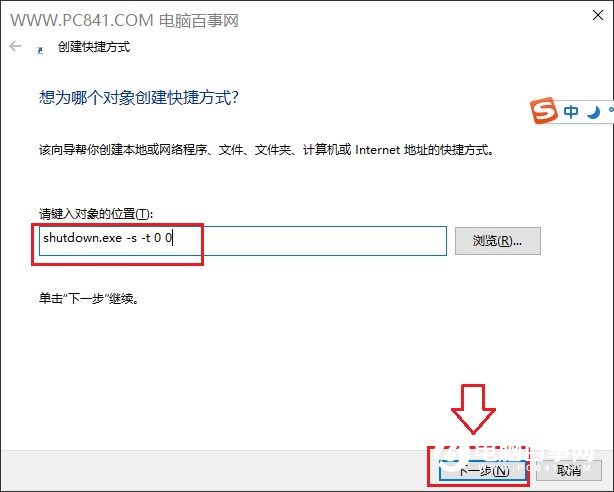
最后在快捷方式命名那里,命名为“语音关机”,并点击底部的“完成”就完成设置了,如图。
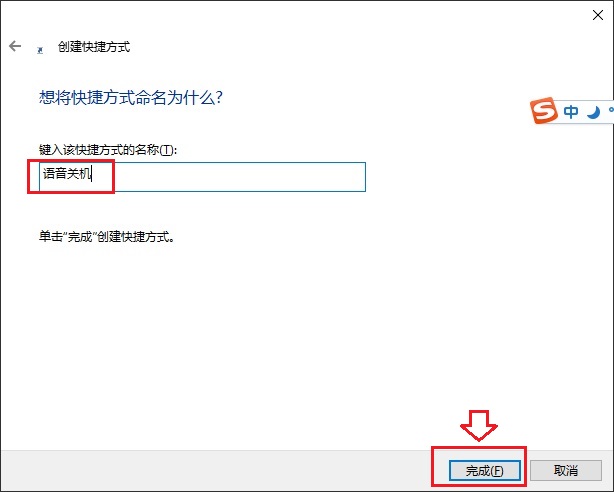
Win10小娜语音关机设置
完成以上设置后,只要在小娜语音助手没有被禁用,开启麦克风的情况下,语音说「你好,小娜!打开关机」,电脑就可以自动关机了,是不是很神奇呢?Win10电脑朋友快去试试吧。
Ps.要实现Win10小娜语音关机,需要在小娜助手已经激活,并可以正常使用。另外,电脑需要麦克风,一般笔记本自带都有,台式电脑需要借助麦克风或带麦克风的耳机即可。




